
Χρησιμοποιείτε το νέο σας Mac για αρκετούς μήνες, αν όχι περισσότερο από ένα χρόνο, χωρίς υπόλοιπο. Δεν έχετε παρατηρήσει κάτι περίεργο και είστε πολύ χαρούμενοι που δεν υποφέρετε από σφάλματα του συστήματος ή προβλήματα που σχετίζονται με την ταχύτητα διαχείρισης του.
Ωστόσο, ξαφνικά αρχίζετε να παρατηρείτε ότι το σύστημα διαρκεί περισσότερο από το απαραίτητο για να ξεκινήσει και να σας παρουσιάσει με την επιφάνεια εργασίας. Έχουμε πάει από ένα απαράμιλλη ταχύτητα και ρευστότητα, σε ένα σύστημα που διαρκεί περισσότερο από το λογαριασμό για τη διαχείριση των παραγγελιών.
Σε αυτήν την ανάρτηση, θα εξηγήσουμε τι πρέπει να κάνουμε ώστε αυτή η κατάσταση να μην επιδεινωθεί και, εάν είναι απαραίτητο, να βελτιωθεί σημαντικά. Προφανώς, δεν είναι κάτι περισσότερο από ένα έμπλαστρο, αφού για να ξανακερδίσει το αίσθημα ρευστότητας, δεν υπάρχει τίποτα καλύτερο από αυτό επανεγκαταστήστε από το μηδέν Λειτουργικό σύστημα OS X.
Πριν από λίγο καιρό, σε μία από τις αναρτήσεις σας παρουσιάσαμε τη νέα ενημέρωση του CleanMyMac, μια από τις καλύτερες εφαρμογές στο OS X, αν όχι η καλύτερη, για βελτιστοποίηση της απόδοσης του λειτουργικού μας συστήματος ενώ έχουμε χώρο στο σκληρό δίσκο. Ωστόσο, αξίζει να σας ενημερώσουμε ότι η καλή συντήρηση μπορεί επίσης να αυξήσει την ταχύτητα με την οποία ανοίγονται πολλές εφαρμογές και να μειωθεί ο χρόνος σύνδεσης του Mac σας. Ωστόσο, θα σας ενημερώσουμε επίσης για τα διαφορετικά εναλλακτικές λύσεις να ξέρετε πώς να ξεκινήσετε το Mac σας πιο γρήγορα, χωρίς να χρειάζεται να κάνετε λήψη λογισμικού εξωτερικού από το ίδιο το σύστημα.
▪ Καταργήστε τις εφαρμογές εκκίνησης που δεν χρειάζεστε: Όταν ενεργοποιούμε έναν υπολογιστή Mac, το λειτουργικό σύστημα ξεκινά την εκκίνηση από το μηδέν, εκτελώντας πρώτα τις πιο βασικές λειτουργίες μέχρι να σας δείξει την επιφάνεια εργασίας, ακόμη και όταν την αφήσατε αν ζητήσετε από το Mountain Lion να το κάνει. Όλες οι πληροφορίες που αναφέρονται σε αυτές τις διαδικασίες φορτώνονται στο Uφύση Cείσοδος του Pδιαδικασία, οπότε αν είναι απαραίτητο, αυτό που πρέπει να κάνουμε είναι να επιλέξετε αυτό που δεν χρειάζεται να εκτελεστεί κατά την εκκίνηση. Για να γίνει αυτό, πηγαίνουμε στο "Προτιμήσεις συστήματος" και επιλέγουμε το εικονίδιο "Χρήστες και ομάδες", μέσα στο οποίο θα κάνουμε κλικ στην επάνω καρτέλα "Εκκίνηση". Η αναφορά είναι το Mountain Lion. Όλες οι πληροφορίες και πώς τις αφήσατε αν δείτε την ταχύτητα της χειρονομίας από τον θυρωρό πριν. Για να κάνουμε οποιεσδήποτε αλλαγές θα πρέπει να ξεκλειδώσουμε την ενότητα κάνοντας κλικ στο κουμπί λουκέτου και εισάγοντας τον κωδικό πρόσβασης διαχειριστή Σε αυτό το σημείο, χρησιμοποιώντας το +/- στο τέλος της λίστας, μπορούμε να επιλέξουμε ποια θέλουμε να διαγράψουμε και να διατηρήσουμε. Όσο λιγότερο έχουμε, τόσο πιο γρήγορα θα ξεκινήσει ο Mac.
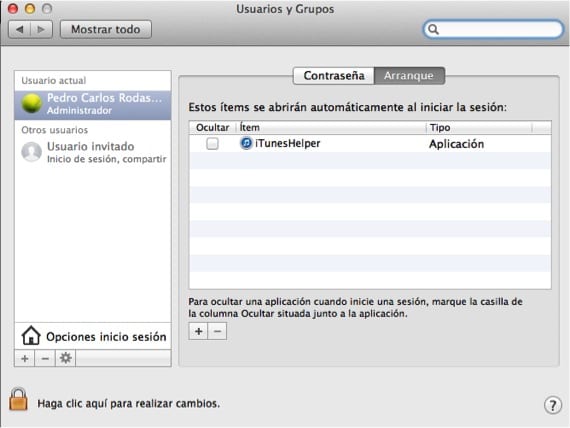
▪ Επισκευάστε τον σκληρό δίσκο και τα δικαιώματά του: Εάν διατηρήσουμε τον σκληρό δίσκο στην καλύτερη κατάσταση, φυσικά, το σύστημα θα ξεκινήσει γρηγορότερα. Η διαδικασία είναι πολύ απλή, αφού θα έχουμε μόνο πρόσβαση στο “Βοηθητικό πρόγραμμα δίσκου " μέσα στο φάκελο εφαρμογών ή στο Launchpad μέσα στο φάκελο "ΑΛΛΑ". Σε αυτήν την περίπτωση, θα πρέπει να επιλέξουμε μόνο τον σκληρό δίσκο στον οποίο είναι εγκατεστημένο το OSX. Στην κάτω περιοχή βρίσκονται τα απαραίτητα κουμπιά για την εκτέλεση των αναλύσεων και την επιδιόρθωση των παρατυπιών.
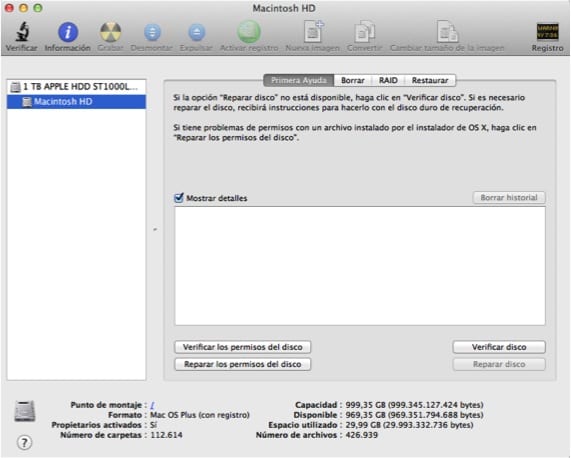
▪ Χρησιμοποιήστε εφαρμογές τρίτων: Αν ακόμη κάνετε τα δύο προηγούμενα βήματα, το σύστημα εξακολουθεί να επιβραδύνεται κατά την εκκίνηση, μπορείτε να δοκιμάσετε εφαρμογές όπως CCleaner για Mac o CleanMyMac 2 Περιλαμβάνουν ειδικά εργαλεία για τη διαχείριση των εφαρμογών που ξεκινούν μαζί με το σύστημα.
Για να ολοκληρώσετε τις συμβουλές, σας ενημερώνουμε επίσης ότι εάν ο υπολογιστής σας Mac διαθέτει περιστρεφόμενο δίσκο, θα μπορείτε να φτάσετε σε συγκεκριμένες ταχύτητες μεταφοράς δεδομένων, κάτι που είναι χαμηλότερο από αυτό που θα μπορούσατε να επιτύχετε με έναν δίσκο SSD. Σε περίπτωση που μπορείτε να εγκαταστήσετε ένα SSD στο Mac σας, είναι αναμφίβολα η καλύτερη ενέργεια που μπορείτε να κάνετε. Όπως ίσως γνωρίζετε, η Apple αντικαθιστά σταδιακά τους δίσκους της με στερεούς δίσκους, έτσι ώστε οι υπολογιστές τους να «πετούν» κυριολεκτικά όταν τους χρησιμοποιούν.
Περισσότερες πληροφορίες - Απενεργοποιήστε, κάντε επανεκκίνηση ή θέστε το Mac OSX σε αναστολή λειτουργίας με αυτήν την απλή συμβουλή
Λίγο σπάνιο, ο καθένας λέει το ίδιο πράγμα για να ξεκινήσει το OS x πιο γρήγορα, να διαγράψετε τα στοιχεία εκκίνησης από τις προτιμήσεις και να επιδιορθώσετε τα δικαιώματα δίσκου, αυτό που δεν μετρά κανένας είναι να αφαιρέσετε προσεκτικά τα στοιχεία από τους φακέλους launchdaemons, launchagents και startupitems.
Alvaro, σας ευχαριστώ για τη συμβολή σας, αλλά σε αυτήν την περίπτωση, όπως είπα στην ανάρτηση, απευθύνεται περισσότερο σε νέους χρήστες. Όταν φτάσετε σε αυτήν την πλατφόρμα γνωρίζοντας ότι στην αρχή έχετε. Αυτό που λέτε έχει ήδη γίνει, αλλά για πιο προχωρημένους ανθρώπους. Σε μια επόμενη ανάρτηση θα επεκτείνω περαιτέρω την εξήγηση. Ευχαριστώ!
ναι, αλλά ... ποια από αυτά πρέπει να εξαλείψουμε ;;;;